Поисковый разговор в Facebook Messenger не работает
- Функция поиска Facebook Messenger может не работать из-за плохого подключения к Интернету, устаревших версий приложений, чрезмерного количества данных в кэше или проблем с сервером.
- Чтобы решить проблему, проверьте скорость интернета, обновите приложение, очистите кеш (различные процессы для пользователей iPhone и Android) и проверьте время простоя сервера.
- Если проблемы не исчезнут, попробуйте выйти из системы и снова войти в нее, принудительно остановить приложение или удалить и переустановить Messenger, чтобы начать заново.
Facebook Messenger имеет опцию «Поиск в беседе», которая позволяет легко найти конкретное сообщение в чате. Он появляется при нажатии на имя контакта. Однако иногда это просто не работает.
Вы вводите ключевое слово в строку поиска, но результата нет. Итак, вам придется вручную прокручивать разговор вверх и вниз, чтобы найти необходимую информацию.
Программы для Windows, мобильные приложения, игры - ВСЁ БЕСПЛАТНО, в нашем закрытом телеграмм канале - Подписывайтесь:)
Мы понимаем, насколько это может раздражать, особенно если вам нужно что-то немедленно найти. Вот почему наша команда создала это подробное руководство о том, как решить проблему с неработающим поисковым диалогом в Facebook Messenger. Давайте прыгать!
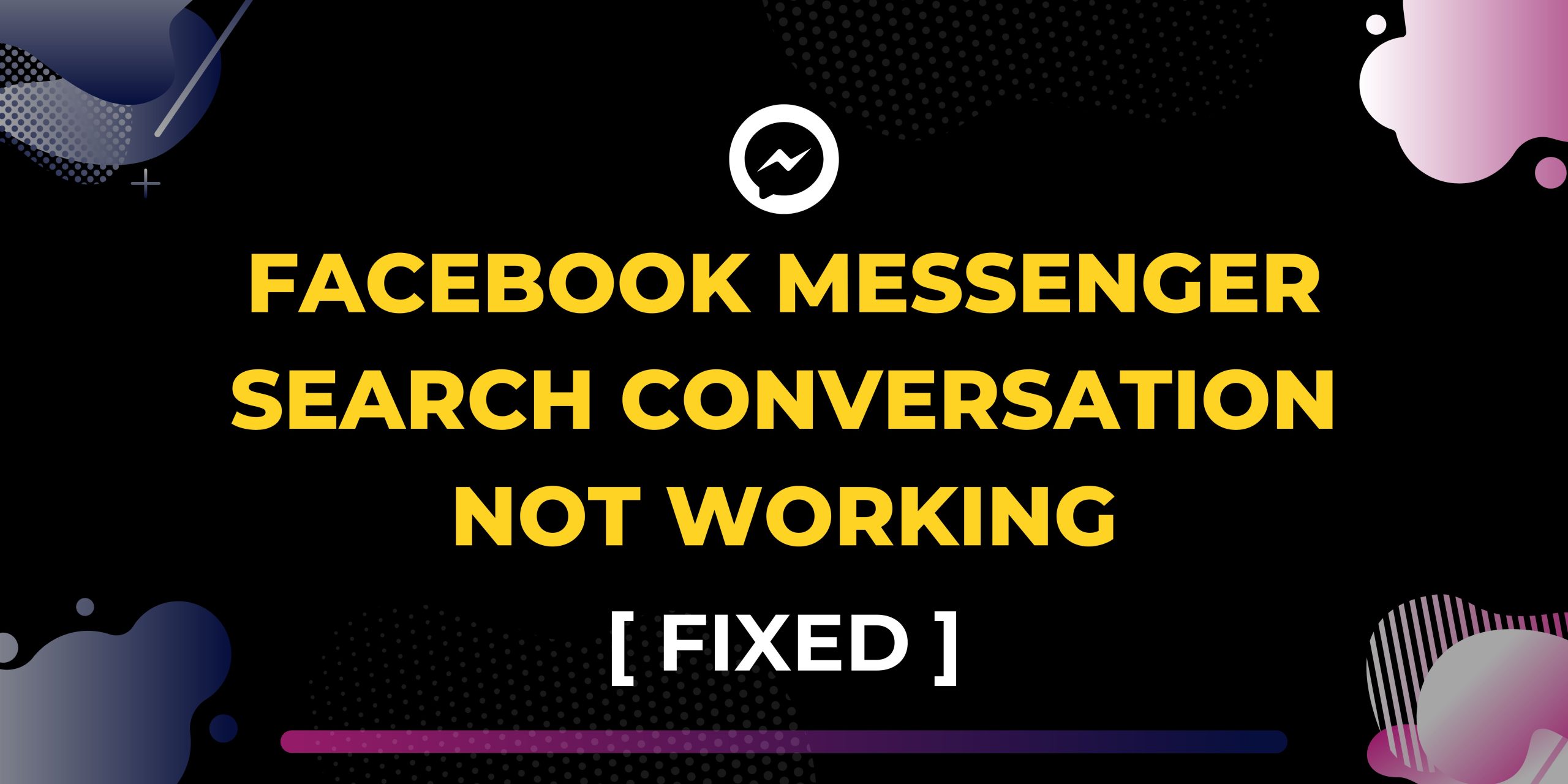 Поисковый разговор в Facebook Messenger не работает
Поисковый разговор в Facebook Messenger не работает
4 причины, по которым поисковый диалог в Facebook Messenger не работает
Мета-приложения, такие как Facebook Messenger, обычно работают быстро и плавно. У них не возникает ошибок и зависаний, если нет внешней причины. Итак, если ваш поиск в Messenger в разговоре не работает, это может быть из-за:
- Подключение к Интернету. Для правильной работы Messenger требуется стабильное подключение к Интернету. Без него такие функции, как «Поиск в беседе», могут не работать из-за отсутствия передачи данных.
- Обновление приложения. Устаревшие версии Messenger могут содержать ошибки или не иметь необходимой оптимизации, что может привести к сбоям в работе функции поиска.
- Кэш и данные. Слишком большой объем кеша или поврежденные данные в приложении Messenger могут помешать его процессам, включая поиск.
- Проблемы с сервером. Проблемы с серверами Facebook могут нарушить работу функции поиска Messenger, поскольку она зависит от обработки и получения данных на стороне сервера.
ПРИМЕЧАНИЕ. Удаленные сообщения не будут отображаться с помощью функции «Поиск в беседе». Это неизвлекаемые данные в приложении Messenger.
ПРОЧИТАЙТЕ БОЛЬШЕ: Не видите сообщения в Messenger? Попробуйте эти исправления ➜
Как исправить неработающий поисковый диалог в Facebook Messenger?
Если у вас возникли проблемы с функцией поиска Facebook Messenger, не волнуйтесь, поскольку проблему можно легко решить. Вот несколько шагов по устранению неполадок, которые можно попробовать:
1. Запустите тест скорости Интернета.
Поскольку плохое подключение к Интернету является наиболее распространенной проблемой, сначала исключите ее, выполнив тест скорости Интернета.
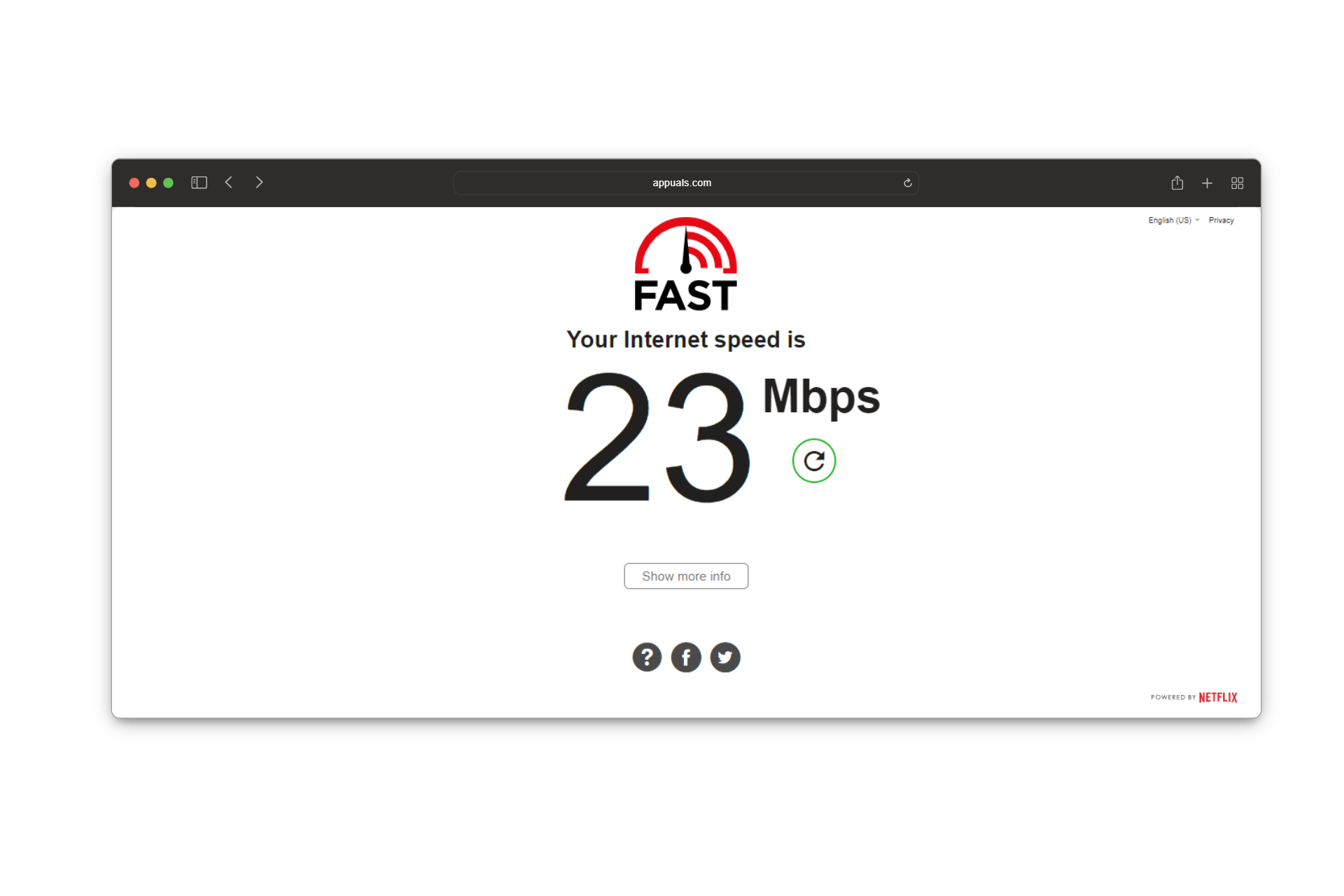 Тест скорости Интернета
Тест скорости Интернета
- Найдите «Тест скорости Интернета» в веб-браузере.
- Выберите авторитетный веб-сайт или используйте специальное приложение для проверки скорости.
- Запустите тест скорости и дождитесь его завершения.
Обратите внимание на результаты, особенно на скорость загрузки и выгрузки. Если скорость значительно ниже 25 Мбит/с, устраните неполадки с подключением к Интернету или обратитесь за помощью к своему поставщику услуг.
2. Обновите приложение
Facebook Messenger автоматически обновляется на большинстве устройств. Однако если вы ранее отключили настройки автоматического обновления, может потребоваться обновление вручную.
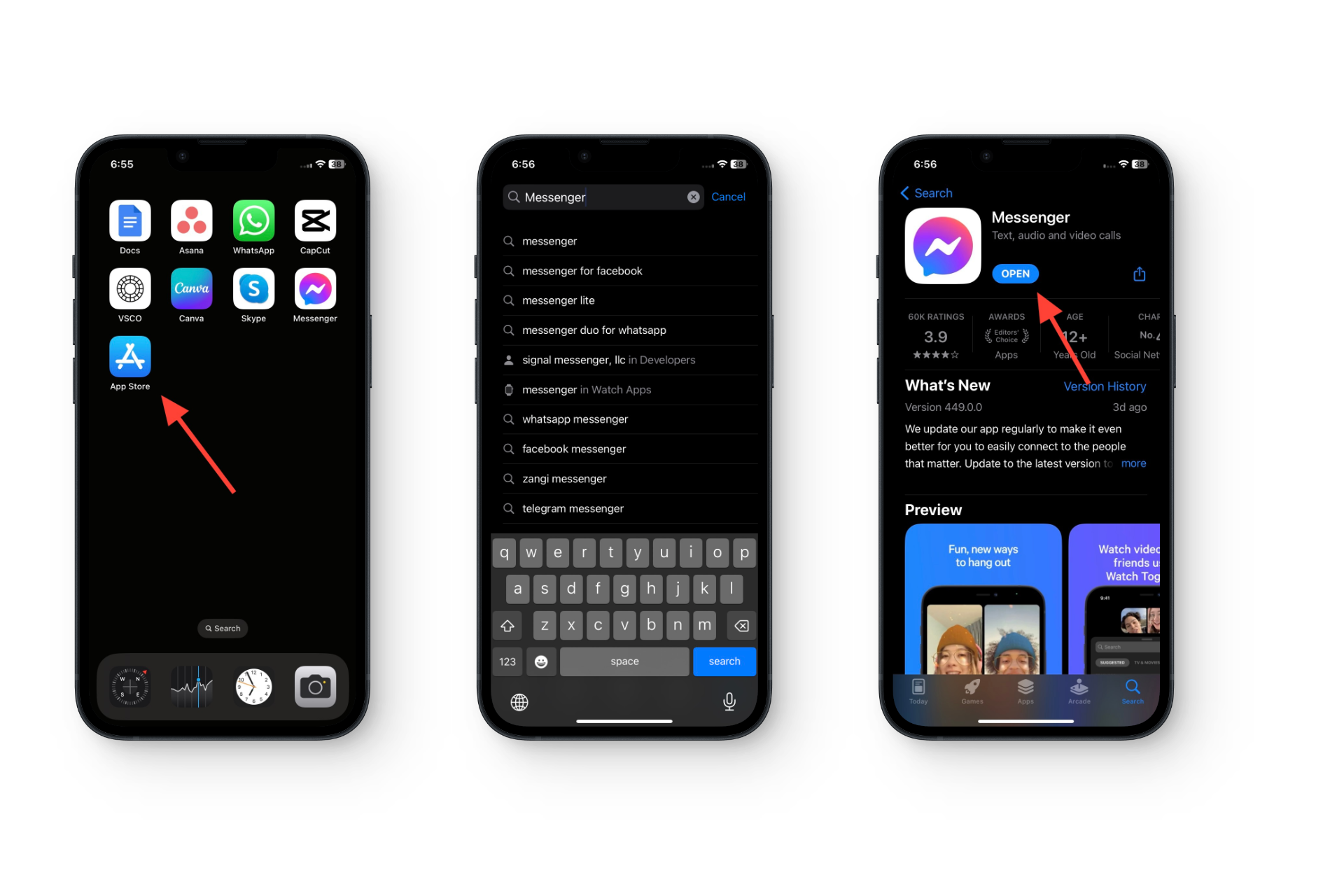 Обновление Мессенджера на iPhone
Обновление Мессенджера на iPhone
- Откройте Google Play Store (Android) или App Store (iPhone) на своем устройстве.
- Найдите «Facebook Messenger» в строке поиска.
- Если доступно обновление, вы увидите кнопку «Обновить» рядом с приложением Messenger.
- Нажмите кнопку «Обновить», чтобы загрузить последнюю версию приложения.
После завершения обновления перезагрузите устройство и проверьте, правильно ли работает функция поиска.
3. Очистите кеш приложения.
Кэш приложения — это временные данные, хранящиеся приложением на устройстве, которые помогают ему работать более эффективно. Он не включает ваши изображения, контакты, файлы и другие важные данные. Поэтому лучше очищать его каждый месяц.
↪ Для пользователей iPhone: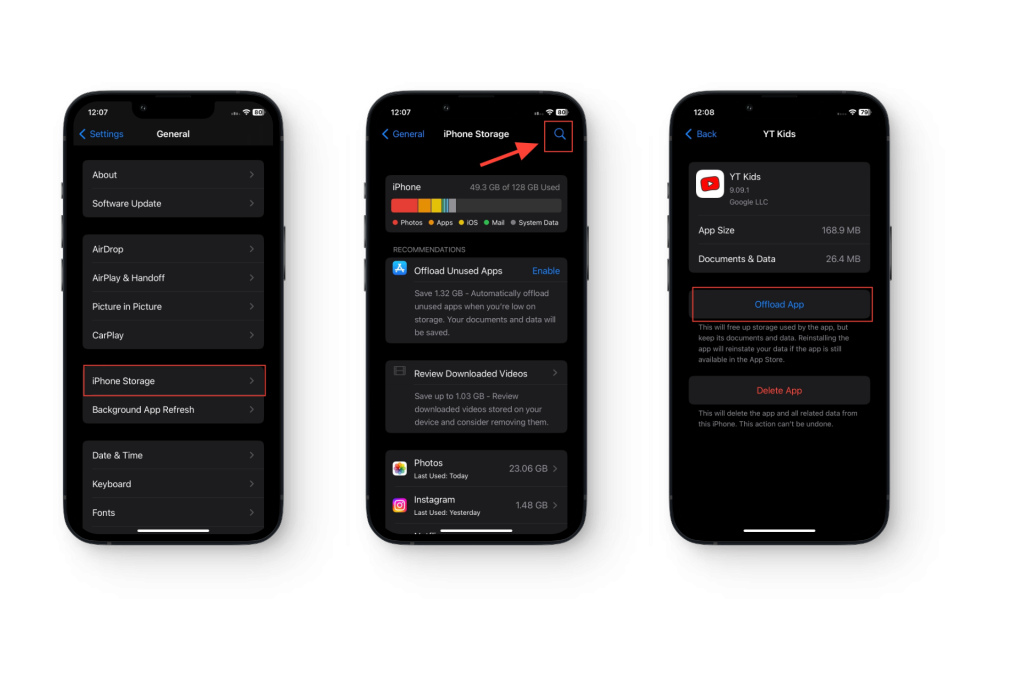 Очистка кэша на iPhone
Очистка кэша на iPhone
- Зайдите в «Настройки» и нажмите «Основные».
- Нажмите «Хранилище iPhone» и найдите значок «Поиск» в правом верхнем углу.
- Используйте его для поиска Messenger.
- Нажмите «Выгрузить приложение».
↪ Для пользователей Android: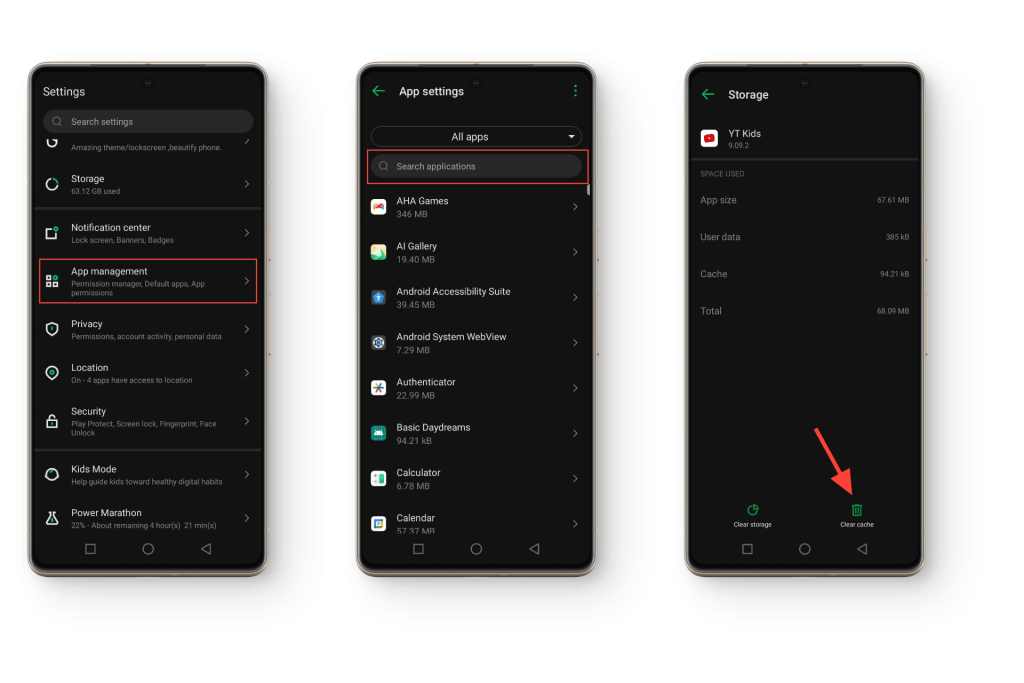 Очистка кэша на Android
Очистка кэша на Android
- Откройте приложение «Настройки» на своем устройстве.
- Перейдите в «Приложения» или «Диспетчер приложений» в зависимости от вашего устройства.
- Прокрутите вниз и найдите «Facebook Messenger» в списке установленных приложений.
- Нажмите на Messenger, чтобы открыть его настройки.
- Выберите «Хранилище» или «Хранение и кэш».
- Нажмите «Очистить кэш», чтобы удалить временные файлы, хранящиеся в приложении.
ПРОЧИТАЙТЕ БОЛЬШЕ: Как очистить кеш обновлений Windows за 7 шагов (2024 г.) ➜
4. Проверьте сервер
Посетите официальную страницу Facebook или найдите последние объявления о проблемах с сервером. Если есть сообщения о проблемах с сервером, подождите, пока Facebook их решит. Обычно Meta исправляет сервер в течение 24 часов.
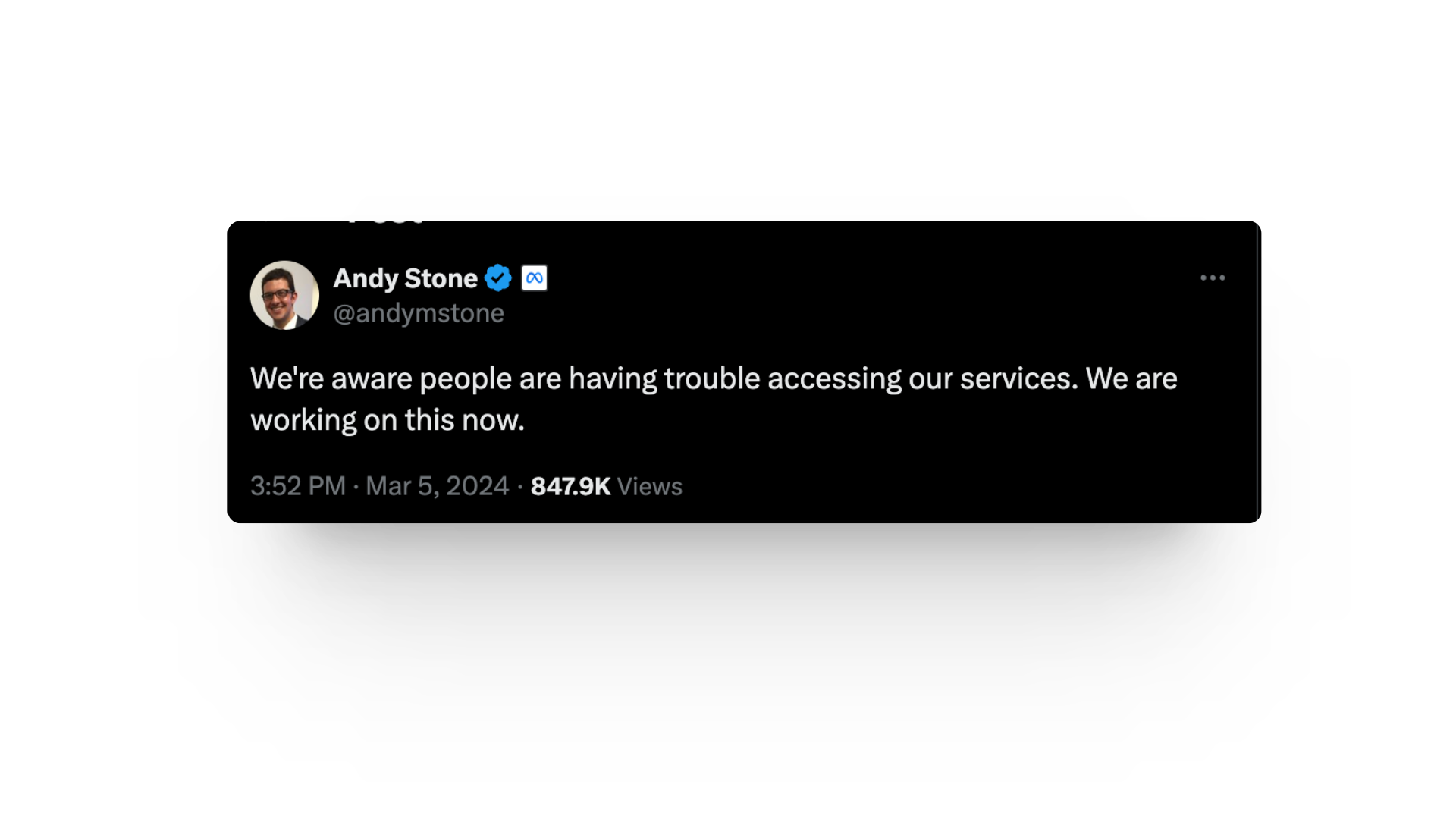 Мета-сервер отключен 5 марта 2024 г.
Мета-сервер отключен 5 марта 2024 г.
Будущие советы по решению проблемы
Упомянутые выше шаги должны решить проблему, из-за которой не работает поиск Messenger в разговоре. Но если проблема не исчезнет или возникнет снова в будущем, могут помочь следующие советы:
- Выйдите из своей учетной записи
Выход из вашей учетной записи Messenger и последующий вход в нее обновляет приложение и устраняет любые временные сбои или ошибки, которые могут повлиять на функциональность поиска.
Для этого просто перейдите к настройкам Messenger, найдите опцию выхода и следуйте инструкциям для завершения процесса.
- Принудительно остановить приложение
Force Stop по сути закрывает приложение и перезапускает его, потенциально решая любые основные проблемы. Вы можете принудительно остановить приложение, зайдя в настройки вашего устройства, выбрав «Приложения» или «Диспетчер приложений», найдя Messenger в списке установленных приложений, а затем выбрав вариант принудительной остановки.
- Удалить и переустановить
Удаление приложения Messenger с вашего устройства и его переустановка часто может обеспечить более тщательное решение. При этом будут удалены все поврежденные файлы или настройки, связанные с приложением, и установлена новая копия.
Для этого нажмите на приложение Messenger и удерживайте от 3 до 5 секунд. Опция удаления автоматически появится на экране. Нажмите на него, чтобы завершить процесс. Затем переустановите приложение, снова войдите в свою учетную запись и проверьте, правильно ли работает функция поиска.
ПРОЧИТАЙТЕ БОЛЬШЕ: Что такое режим Vanish Mode в Messenger? Как это использовать? ➜
Последние слова
Решение проблемы неработающего поискового разговора в Facebook Messenger включает в себя простые, но эффективные шаги по устранению неполадок. Вы можете улучшить скорость интернета, обновить приложение, очистить кеш и убедиться, что сервер не отключается.
Все это может быстро восстановить функциональность поиска и оптимизировать обмен сообщениями. Удачи!
Часто задаваемые вопросы
Как далеко назад вы можете искать в Messenger?
Messenger позволяет пользователям выполнять поиск в истории разговоров с момента их хранения. Обычно сюда входят все сообщения, которыми обменялись с момента начала разговора.
Может ли другой человек увидеть, если вы ищете в разговоре?
Нет, другие участники беседы не смогут видеть, если вы выполняете поиск внутри беседы. Поиск — это частное действие, которое не создает уведомлений или предупреждений для других.
Почему я не могу найти беседу в Messenger?
Возможно, вы не сможете найти разговор в Messenger, если вы заблокировали контакт или удалили чат. Если вы ранее игнорировали чат, возможно, он переместился в раздел «Запросы сообщений».
Программы для Windows, мобильные приложения, игры - ВСЁ БЕСПЛАТНО, в нашем закрытом телеграмм канале - Подписывайтесь:)
